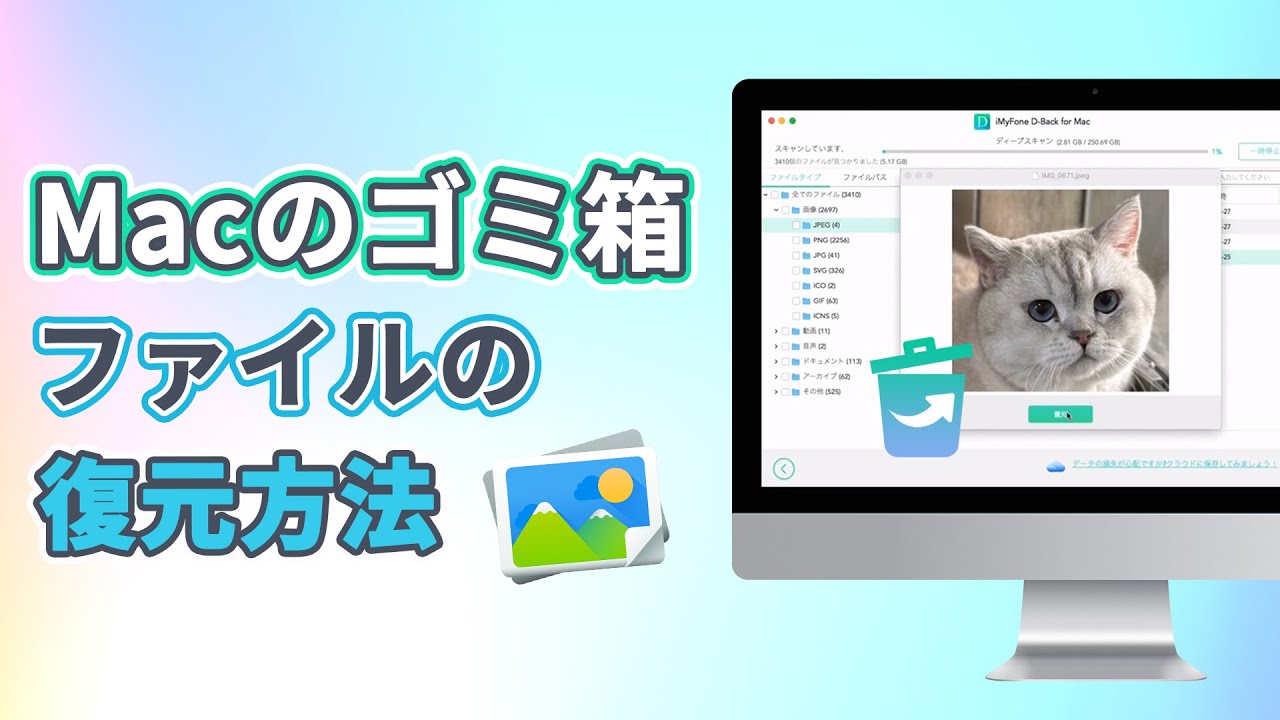Appleで2018年9月25日に新しくリリースされたのが、macOS 10.14(Mojave)です。その前にあるmacOS モハベからのアップグレード版になります。
そもそもmacOS 10.14であるMojaveとはどんなものなのでしょうか。
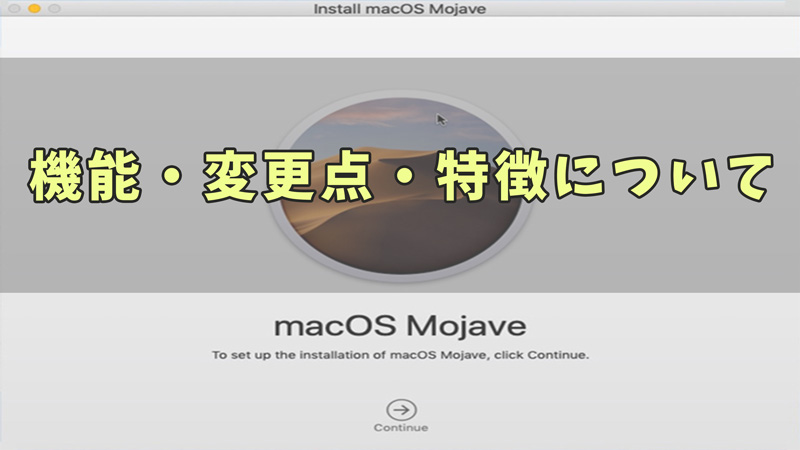
macOSには種類がたくさんあるので、Mojaveの特徴について知らない人もいると思います。まずはmacOS 10.14の特徴について、把握しておきましょう。
Part 1.macOS 10.14(Mojave)とは
macOS 10.14はもともと、iPhone XSなどの発表が行われたスペシャルイベントで正式に発表されたものになります。このアップグレードから、Macのシステム要件として「High Sierra」から変更する流れになりました。
その後、アップグレードできる条件として、AppleのなかにあるグラフィックスAPIの機能をサポートしていることが条件となりました。ただし、アプリが使えなくなることはないので、安心して利用できます。
macOS 10.14は、32bitアプリがサポートされる最後のmacOS としても話題になりました。
実際に、WWDCにて発表されたことで、その後リリースされるmacOSになってからは、32bitのサポートが完全に終了することになります。そのためアプリの大半で正常に起動しなくなる可能性があると言われています。
もともと古いアプリを使っていた人は不具合で使えないときなど、サポート面も期待できなくなってしまうので、早めに新しいアプリに切り替えるなどの対策も必要になります。もしくは、すべてのアプリ環境を64ビットに変更するなどの対策も必要です。
macOSは常に新しいものにアップデートされているので、こういった変更点にも目を向ける必要があります。急に使えなくなってしまうと困りますよね。macOS 10.14をアップデートする前に確認しておきましょう。
Part 2.macOS 10.14(Mojave)の変更点や特徴とは
macOS 10.14ではどんな変更点が見られるのか、その特徴についても解説したいと思います。
変更点の内容によっては、アップグレードしないほうがいいと感じる人もいるかもしれません。いずれにしても使いやすい方法を選択するようにしてください。
セキュリティの強化
macOS 10.14になってから、セキュリティ面の強化も話題になりました。
UserConsentの機能を導入することで、アップル製品も含めすべてのアプリでUserの動意がない状態でのマイクやカメラ、メールなどのアクセスができなくなりました。
他にもSafariやタイムマシーンなどのデータへのアクセスを禁じる機能になります。
アクセスをするときにユーザーの同意が必要になるなど、一気にセキュリティ面にも変化が見られました。
セキュリティの強化が期待できる反面、ポップアップがわかりにくくなかには使いにくいと感じる人も。使う人にとっても便利だと感じるかどうかは、人によって変わりそうです。
APFS
もともとAppleでは、2017年9月にリリースしたHighSierraでは、新しいファイルシステムを導入していました。
macOS 10.14では見送られるかと言われていましたが、自動でアップデートされる流れになりました。今までは不具合も多く発生したため、心配している人もいるかもしれません。
ただしmacOS 10.14より廃止できなくなっているなどの変更点もあります。
使用しているアプリに不具合が出るかどうかは、macOS 10.14にアップグレードしてみないとわからない部分もあると思います。
MACとの相互性などが心配になる人は、事前に確認しないとあとから後悔することになってしまいます。
ダークモードの搭載
macOS 10.14によって変わった点には、黒を基調としたダークモードの搭載もあります。メニューバーやドックなどはもちろん、Appleのファーストパーティーアプリケーションなどもすべて黒を基調にしたものに変わります。
白から黒になるだけでもデスクトップのイメージがかわり、スタイリッシュな印象になったと感じるのではないでしょうか。
Finderなどの表示機能も追加されたので、iOSなどのように画面の下部にプレビューが一覧で表示される方式に変わります。ファイルを素早く切り替えできるようになったのもあり、PDFにも対応しています。
Quick Lookなどの機能によってアプリケーションの呼び出しも簡単になり、操作性も向上しました。
Part 3.macOS 10.14(Mojave)のデータが消えた時の対処法
macOS 10.14でデータが消えてしまったとき、まずは慌てずに「iMyFone D-Back for Mac」などの復元ソフトを使うのをおすすめします。
今まで使ったことのない人でも気軽に使える簡単さもあり、データをどうにか取り戻したいと思っている人にも向いています。
必要なデータを簡単に取り出せますし、バックアップを忘れてしまったときにも安心です。
▼ D-Back for Macでファイルを復元する手順:
Step 1.まずは上記のボタンによってソフトを無料でダウンロードし起動します。それから、復元場所をクリックするとスキャンが自動的に始まります。

Step 2.復元したいファイルが見つかったら、「一時停止」や「停止」を選択可能です。

Step 3.目的のデータをダブルクリックし、プレビューしてから「復元」をクリックすると完了です。

詳細はこちらの動画チュートリアルを参照してください。
まとめ
macOS 10.14にアップグレードする前に、もしものときに備えてバックアップするようにしておきましょう。セキュリティ面の強化やダークモードなどの変更もありますし、デスクトップのデザインが変わるのもmacOS 10.14の良さだと思います。復元ソフトなどもありますので、もしデータが消えてしまったときも慌てずに対応するようにしてください。
時間が経過してしまったデータを取り戻せる可能性があります。MacもWindowsも問題なく使いこなせて便利です。下のボタンをクリックして、無料版を使ってみてください!